Gamitin ang Odin Sa Flash Stock Firmware
Ang linya ng Galaxy ng mga aparato ng Samsung ay may mahusay na suporta sa pag-unlad at maraming mga pag-aayos na maaari mong gawin sa kanila upang lumampas sa inilaan ng mga tagagawa. Habang ang mga pag-aayos na ito ay maaaring makatulong sa iyo na isapersonal ang iyong aparato, maaari din nilang mapinsala ang orihinal at stock software ng iyong aparato.
Maaari mong i-unroot ang isang aparatong Galaxy, alisin ito mula sa isang bootloop, ayusin ang lag, ayusin ang soft-bricking at i-update ito sa pamamagitan ng pag-flashing ng firmware ng stock gamit ang flashtool ng Odin3 ng Samsung. Ang paggamit ng Odin ay simple at sa post na ito, ipapakita namin sa iyo kung paano mo ito magagamit upang mag-flash ng stock firmware sa anumang aparatong Samsung Galaxy.
Ihanda ang iyong aparato:
- Ang gabay na ito ay para lamang gamitin sa mga aparatong Samsung Galaxy. Ang paggamit nito gamit ang isang aparato mula sa isang iba't ibang mga tagagawa ay maaaring magresulta sa bricking ang aparato.
- I-off ang Samsung Kies dahil ito ay makagambala sa Odin3.
- Huwag paganahin ang anumang mga firewalls o antivirus software na mayroon ka sa iyong computer habang ginagamit ang Odin.
- Singilin ka ng aparato hanggang sa hindi bababa sa 50 na porsiyento.
- Magsagawa ng pag-reset ng factory bago mag-flash ng stock firmware. Upang gawin ito, i-boot ang aparato sa mode ng pagbawi sa pamamagitan ng pag-off ito muna pagkatapos ay i-on ito sa pamamagitan ng pagpindot at pagpindot sa volume up, home at power key.

- Magkaroon ng isang orihinal na data cable na magagamit mo upang magtatag ng isang koneksyon sa pagitan ng iyong aparato at isang PC.
- Tiyaking nai-flash mo ang parehong firmware na naka-install sa iyong aparato o ina-update mo ang iyong aparato sa isang pinakabagong bersyon ng Android. Kung i-flash mo ang lumang firmware o i-downgrade ang iyong aparato ay guluhin mo ang iyong pagkahati sa EFS at magiging sanhi ito ng pagkasira ng iyong telepono. Upang maging ganap na ligtas, i-back up ang iyong pagkahati sa EFS bago i-flashing ang stock firmware.
- Ang flashing stock firmware ay hindi magpawalang-bisa sa warranty ng iyong aparato o ang binary / Knox counter.
Kinakailangan:
- I-download at i-install ang mga USB driver ng USB.
- I-download at i-extract Odin
- I-download ang thetar.md5 mula sa sumusunod na mga link: Link 1 | Link 2
Flash Stock firmware Sa Samsung Galaxy Sa Odin
- I-extract ang na-download na file na confirmware upang makuha ang MD5 file.
- Buksan ang Odin3.exe mula sa nakuha na folder ng Odin3.
- Ngayon ay ilagay ang aparatong Galaxy sa Odin / mode ng I-download sa pamamagitan ng pag-off ng aparato at pag-on muli sa pamamagitan ng pagpindot at pagpindot sa volume down, home at power key. Makakakita ka ng isang babala, kapag ginawa mo, pindutin ang volume up key upang magpatuloy.
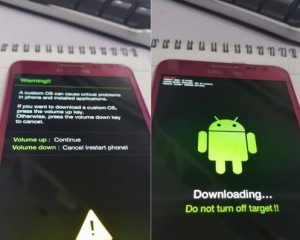
- Ikonekta ang iyong device sa iyong PC at hayaang makita ito ni Odin. Kapag natagpuan ang aparato, ang ID: COM box ay dapat maging asul o dilaw depende sa iyong bersyon ng Odin.
- I-click ang tab na AP o PDA at piliin ang tar.md5 o firmware.md5 na nakuha mula sa pagkuha ng zip file ng firmware. Maghintay at hayaan ang Odin na mag-load ng file ng firmware. Kapag na-load ang file, i-verify ito ng Odin at makikita mo ang mga tala sa kaliwang bahagi sa ibaba.
- Huwag hawakan ang iba pang mga pagpipilian sa Odin iwanan sila bilang ay. Tanging ang F.Reset Time at Auto-Reboot na mga pagpipilian ay dapat na ticked.
- Pindutin ang pindutan ng pagsisimula.
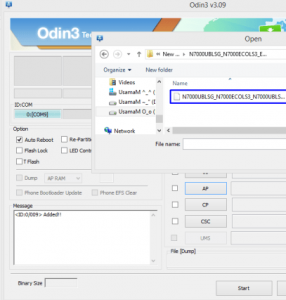
- Dapat magsimula ngayon ang Firmwareflashing. Makikita mo ang pag-usad na ipinakita sa itaas ng ID: COM box at makikita mo ang mga tala sa kaliwang bahagi sa ibaba.
- Kung matagumpay ang pag-install ng firmware, makakakuha ka ng isang "RESET" na mensahe sa tagapagpahiwatig ng pag-unlad. Kapag nagsisimula nang mag-reboot ang iyong device, tanggalin ito.
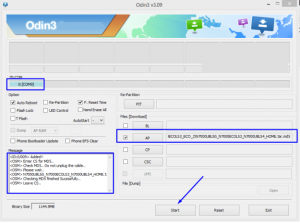
- Tatagal sa paligid ng 5-10 minuto para sa bagong firmware na mag-boot. Maghintay lang.
Nagamit mo na ba si Odin sa flash firmware ng stock sa iyo ng aparatong Galaxy?
Ibahagi ang iyong karanasan sa kahon ng mga komento sa ibaba.
JR
[embedyt] https://www.youtube.com/watch?v=-wElvfTIDDE[/embedyt]






